| - UDP接続用 - | - TCP接続用 - |
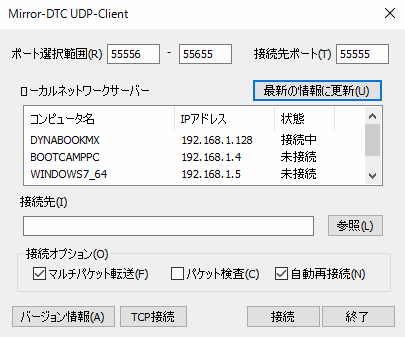 | 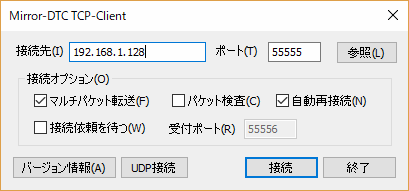 |
[接続先ポート]/[ポート]
接続したいサーバーが使用している待機ポート番号を指定します。
UDP接続では、変更後に「最新の情報に更新」ボタンを使用すると「ローカルネットワークサーバー」の情報更新が行われます。
UDP接続では、変更後に「最新の情報に更新」ボタンを使用すると「ローカルネットワークサーバー」の情報更新が行われます。
[接続先]
接続先サーバーのIPアドレスかコンピュータ名を入力します。
UDP接続では、ローカルネットワークサーバーのリスト選択でサーバーのIPアドレスを入力することもできます。
「参照」ボタンを押す事で、予めサーバーリストに登録したサーバーのアドレス・ポート番号を入力することもできます。
UDP接続では、ローカルネットワークサーバーのリスト選択でサーバーのIPアドレスを入力することもできます。
「参照」ボタンを押す事で、予めサーバーリストに登録したサーバーのアドレス・ポート番号を入力することもできます。
[参照]
登録サーバーリストダイアログを表示して予め登録してある接続先サーバーを選択します。
Wake On Lanに対応したサーバー選択時にはスリープ状態のサーバーを起動させる事もできます。
サーバーリストへの登録は、サーバーに接続後、操作ウインドウの「ファイル」-「サーバーリストに登録」で行います。
Wake On Lanに対応したサーバー選択時にはスリープ状態のサーバーを起動させる事もできます。
サーバーリストへの登録は、サーバーに接続後、操作ウインドウの「ファイル」-「サーバーリストに登録」で行います。
[スロースタート転送]
本項目をチェックすると画像転送の最初に行われるキーフレーム転送が複数回に分けて行われる様になります。
その結果として、キーフレームの転送には時間がかかる様になりますが、その一部が早く表示される様になります。
このため、速度が遅いネットワーク環境での利用時には、初期画面表示前の何も表示されない期間を短縮できます。
その結果として、キーフレームの転送には時間がかかる様になりますが、その一部が早く表示される様になります。
このため、速度が遅いネットワーク環境での利用時には、初期画面表示前の何も表示されない期間を短縮できます。
[音声安定化]
本項目をチェックすると音声の転送単位を200mSecに増やすことができます。
その結果として、ネットワークアクセス回数を減らせますので、それが原因となる音飛びの発生リスクを減らせます。
ただし、出力音声には200mSec程度の遅延が発生しますので、音飛びが発生しない環境での利用はお勧めしません。
その結果として、ネットワークアクセス回数を減らせますので、それが原因となる音飛びの発生リスクを減らせます。
ただし、出力音声には200mSec程度の遅延が発生しますので、音飛びが発生しない環境での利用はお勧めしません。
[自動再接続]
本項目をチェックすると接続中にスリープ/休止状態にした場合には復帰時にサーバーに再接続するようになります。
スリープ等によりサーバーとの通信が途絶えると通常はサーバーが接続を切断し、復帰後にはエラーが発生します。
本オプションの指定時には、自動的に再接続されるため、サーバーが稼働中であれば操作を継続できます。
スリープ等によりサーバーとの通信が途絶えると通常はサーバーが接続を切断し、復帰後にはエラーが発生します。
本オプションの指定時には、自動的に再接続されるため、サーバーが稼働中であれば操作を継続できます。
[接続]
指定された接続先::接続先ポートに接続要求を行い、操作ウインドウを表示します。
サーバーにパスワード設定が行われている場合には、操作可能になる前にパスワード入力が要求されます。
サーバーと接続されると、ウインドウタイトルにはサーバー名が表示され、少し遅れてサーバー画面も表示されます。
接続に失敗した場合には、その旨の表示が行われます。(接続失敗の認識には、10秒程度かかる場合があります)
サーバーにパスワード設定が行われている場合には、操作可能になる前にパスワード入力が要求されます。
サーバーと接続されると、ウインドウタイトルにはサーバー名が表示され、少し遅れてサーバー画面も表示されます。
接続に失敗した場合には、その旨の表示が行われます。(接続失敗の認識には、10秒程度かかる場合があります)
[ポート選択範囲] (UDP接続)
MCClientの待機ポートとして使用を許可するUDPポート番号の範囲を指定します。
MCClientは指定範囲内で使用可能なポートを一つだけ使用します。
通常は初期設定の変更は不要ですが、特定ポートを指定したい場合には変更も可能です。
初期設定ではMCClientの複数使用時に対応できるように複数ポートの使用が許可されています。
待機ポート番号は接続時にサーバーに通知され、サーバーはこのポートに対してデータの送信を行います。
UDP接続でMCClientからNAPT越しでインターネットに接続する場合には、静的NAPT設定(ポート開放)が必要になります。
MCClientは指定範囲内で使用可能なポートを一つだけ使用します。
通常は初期設定の変更は不要ですが、特定ポートを指定したい場合には変更も可能です。
初期設定ではMCClientの複数使用時に対応できるように複数ポートの使用が許可されています。
待機ポート番号は接続時にサーバーに通知され、サーバーはこのポートに対してデータの送信を行います。
UDP接続でMCClientからNAPT越しでインターネットに接続する場合には、静的NAPT設定(ポート開放)が必要になります。
[ローカルネットワークサーバー] (UDP接続)
接続先ポートを使用してローカルネットワークで稼働中のサーバーがリストアップされます。
リストでサーバーを選択すると、そのコンピュータのIPアドレスが接続先エディットボックスに入力されます。
このため、リストで選択してから接続ボタンをクリックすると選択したサーバーに接続できます。
「状態」にはサーバーマシンの接続状態が「未接続」/「接続中」として表示されます。
「接続中」のサーバーに接続を行うと、古い接続は切断されます。
リストでサーバーを選択すると、そのコンピュータのIPアドレスが接続先エディットボックスに入力されます。
このため、リストで選択してから接続ボタンをクリックすると選択したサーバーに接続できます。
「状態」にはサーバーマシンの接続状態が「未接続」/「接続中」として表示されます。
「接続中」のサーバーに接続を行うと、古い接続は切断されます。
[最新の情報に更新] (UDP接続)
ローカルネットワークに存在するサーバーを再検索します。
接続ダイアログが表示された後にサーバーを立ち上げた場合や接続先ポートを変更した場合に使用して下さい。
接続ダイアログが表示された後にサーバーを立ち上げた場合や接続先ポートを変更した場合に使用して下さい。
[接続依頼を待つ] (TCP接続)
本項目をチェックするとサーバーとの接続をサーバーからの接続依頼を待つ形式で行わせる事が出来ます。
この形式では、インターネット経由での接続時にも、サーバー側ではブロードバンドルーターのポート解放等を不要とできます。
ただし、インターネット経由での接続時には、逆に、MCClient側でブロードバンドルーターのポート解放等が必要になります。
この形式は、サーバー側で、ポート解放が不可能なモバイル回線を使用したい/操作を簡単化したい場合に利用して下さい。
本項目をチェックするとダイアログの下にある「接続」ボタンの表示は「待機」に変ります。
この「待機」ボタンを押すと「サーバーからの接続要求を待っています」というメッセージがダイアログが表示されます。
この状態にした後、サーバーから接続依頼を行うとサーバーへの接続が完了します。
この形式では、インターネット経由での接続時にも、サーバー側ではブロードバンドルーターのポート解放等を不要とできます。
ただし、インターネット経由での接続時には、逆に、MCClient側でブロードバンドルーターのポート解放等が必要になります。
この形式は、サーバー側で、ポート解放が不可能なモバイル回線を使用したい/操作を簡単化したい場合に利用して下さい。
本項目をチェックするとダイアログの下にある「接続」ボタンの表示は「待機」に変ります。
この「待機」ボタンを押すと「サーバーからの接続要求を待っています」というメッセージがダイアログが表示されます。
この状態にした後、サーバーから接続依頼を行うとサーバーへの接続が完了します。
[受付ポート] (TCP接続)
「接続依頼を待つ」を指定する場合に、サーバー側からの接続依頼を受け付けるポート番号を指定します。
サーバーは、このポートに接続依頼を行う事になります。
サーバーは、このポートに接続依頼を行う事になります。
[TCP接続] (UDP接続)
ダイアログをTCP接続用に切り替えます。
[UDP接続] (TCP接続)
ダイアログをUDP接続用に切り替えます。
[バージョン情報]
MCClientのバージョン情報ダイアログを表示します。
ダイアログ上のリンクをクリックするとIEでサポートWebページを表示できます。
ダイアログ上のリンクをクリックするとIEでサポートWebページを表示できます。
[終了]
サーバーに接続せずにMCClientを終了します。